Первым шагом устраните источник перегрева – выключите устройство и отключите его от сети. Проверьте, чтобы внутри не скапливалась пыль, а вентиляторы работали без посторонних шумов. После этого аккуратно удалите загрязнения с помощью мягкой кисти или сжатого воздуха.
Обеспечьте хорошую вентиляцию – разместите ноутбук на горизонтальной поверхности с хорошей циркуляцией воздуха. Избегайте использования на мягкой ткани или подушках, которые блокируют вентиляционные отверстия. Регулярно очищайте радиаторы и вентиляторы, чтобы снизить температуру во внутреннем пространстве.
Настройте параметры энергопотребления – в настройках операционной системы уменьшите уровень яркости экрана и активируйте режим энергосбережения. Это снизит нагрузку на центральный процессор и видеокарту, что способствует уменьшению тепловыделения.
Обновите драйверы и BIOS – устаревшие версии могут вызвать неправильную работу систем охлаждения и увеличить нагрев. Перейдите на официальный сайт производителя вашего ноутбука и скачайте последние версии программного обеспечения.
Проверьте работу охлаждающей системы – если проблема не исчезает, возможно, придется заменить термопасту или почистить внутренние компоненты у специалиста. Не игнорируйте такие признаки, как постоянное сильное нагревание или внезапные перезагрузки – это может привести к повреждению комплектующих.
Как правильно провести чистку системы охлаждения и заменить термопасту
Начинайте с отключения ноутбука от сети, извлечения аккумулятора и охлаждения устройства. После этого аккуратно открутите заднюю крышку, чтобы получить доступ к системным вентилятором и радиатору.
Чистка системы охлаждения
Используйте сжатый воздух для удаления пыли с вентиляторов, радиаторов и отверстий вентиляции. Не дуйте прямо в лопасти вентилятора – лучше поддерживайте его вращение рукой или мягкой щеткой. Очистка радиаторов от пыли повышает эффективность теплоотдачи и снижает температуру компонентов.
Замена термопасты
Удалите старую термопасту с процессора и радиатора, аккуратно пройдясь мягкой салфеткой или ватным тампоном, смоченным в изопропиловом спирте. Нанесите новую тонким слоем, равномерно распределяя по поверхности, чтобы обеспечить хороший теплообмен. Используйте качественную термопасту, рассчитанную на длительную работу при высоких температурах.
После этого аккуратно соберите устройство в обратном порядке, убедившись, что все соединения и крепления зафиксированы. Запустите ноутбук и проверьте показатели температуры – правильная чистка и свежая термопаста помогут снизить нагревание и продлить срок службы техники.
Настройки BIOS и операционной системы для снижения нагрева ноутбука
Отключите автоматическую разгонку процессора в BIOS, чтобы снизить его тепловыделение и уменьшить нагрузку на систему охлаждения. Перейдите в раздел «Advanced» или «Performance», найдите параметр «CPU Ratio» или «Multiplier» и установите его на минимально возможное значение или отключите разгон.
Включите функцию «Intel SpeedStep» или эквивалентную для AMD. Это позволит уменьшать тактовую частоту процессора в моменты низкой нагрузки, снижая тепловыделение и энергопотребление.
В BIOS отключите встроенные устройства, которые не используете постоянно, например, Wi-Fi или интегрированную графику, если есть возможность их отключения. Это позволит снизить общее тепловыделение системы.
Настройте профили электропитания в операционной системе. В меню «Параметры электропитания» выберите режим «Энергосбережение» или «Минимальная производительность», чтобы снизить нагрузку на центральный процессор и видеокарту.
Ограничьте использование графического процессора. В настройках драйвера видеокарты уменьшите его использование или установите нижний предел частоты работы GPU, чтобы снизить тепловыделение при длительных нагрузках.
Обновите драйверы чипсета и видеокарты. Это поможет устранить возможные ошибки или несовместимости, вызывающие чрезмерное нагревание устройств. Также иногда обновление BIOS помогает исправить проблемы с управлением энергопотреблением и системой охлаждения.
Используйте программное обеспечение для мониторинга температуры и частот оборудования. Активно следите за изменениями, чтобы при необходимости своевременно корректировать настройки и избегать перегрева.
Общие советы по использованию ноутбука для предотвращения перегрева
Регулярно избегайте работы ноутбука на мягких поверхностях, таких как одеяла или подушки, которые блокируют вентиляционные отверстия и мешают циркуляции воздуха. Используйте жесткую и ровную поверхность, предпочтительно специальную подставку с вентиляцией, чтобы обеспечить стабильный поток воздуха.
Следите за чистотой внешних вентиляционных отверстий. Пыль и грязь на них создают дополнительное препятствие для охлаждения, что приводит к повышению температуры компонентов. Периодическая очистка с помощью мягкой щетки или сжатого воздуха помогает избежать этого.
Настраивайте автоматическое управление электропитанием через системные параметры. Выбирайте профиль энергосбережения, снижая нагрузку на процессор и видеокарту при необходимости. Это уменьшит тепловыделение и повысит стабильность работы.
Обеспечьте оптимальные условия для работы ноутбука
- Организуйте рабочее место так, чтобы температура вокруг ноутбука не превышала 20-22°C. Высокая температура окружающей среды увеличивает тепловую нагрузку на систему охлаждения.
- Обеспечьте хорошую вентиляцию помещения и избегайте размещения ноутбука рядом с источниками тепла или солнечными лучами, чтобы снизить риск перегрева.
Используйте программные средства для контроля температуры
- Установите программы для мониторинга температуры CPU и GPU, например HWMonitor или SpeedFan. Регулярно проверяйте показатели, чтобы своевременно обнаружить перегрев.
- Настройте автоматическое отключение или снижение тактовых частот при приближении к критическим значениям. Это поможет предовратить повреждение компонентов и снизить температуру.
Когда стоит обратиться к специалисту и как выбрать сервисный центр
Обратить внимание на ноутбук необходимо, если самостоятельные меры не дают результата, а устройство продолжает сильно нагреваться, тормозить или отключаться. Наличие необычных шумов, запаха гари или появление трещин и повреждений корпуса также указывают на необходимость профессиональной диагностики. Не откладывайте обращение, если проблема возникает регулярно, особенно после серьезных ударов или попадания жидкости внутрь корпуса.
На что обратить внимание при выборе сервисного центра
Обратите внимание на репутацию компании: наличие положительных отзывов и рекомендаций. Хорошо, если сервисный центр специализируется на ремонте ноутбуков конкретных брендов – это обычно гарантирует более точное определение причин и качественный ремонт. Проверьте наличие сертификации у специалистов и современного оборудования для диагностики. Стоимость услуги должна быть прозрачной, а сроки ремонта – адекватными по сравнению с объемом работы.
Как подготовиться к обращению и что уточнить у специалистов
Перед визитом подробно опишите симптомы, расскажите о предыдущих ремонтах и условиях эксплуатации ноутбука. Уточняйте гарантийные сроки и возможность получения консультации по профилактике перегрева в будущем. Важно, чтобы мастер объяснил причину поломки и предложил план действий, а также список запчастей и стоимость. Выбирая сервисный центр, не бойтесь задавать дополнительные вопросы о методах ремонта и условиях обслуживания, чтобы получить полное представление о предстоящей работе.






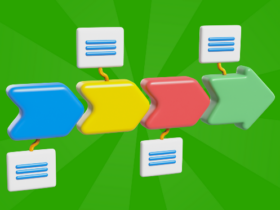





Оставить коммент.